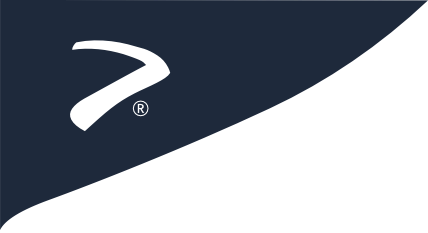Archivos
GIT Version Control
Actualizado: 04 Marzo 2024Comprender cómo usar el menú de control de versiones GIT en cPanel puede simplificar significativamente tu proceso de desarrollo web. Este tutorial te guiará a través de los pasos necesarios sobre cómo utilizar esta herramienta útil.
Accediendo a GIT Version Control en cPanel
- Inicia sesión en tu cuenta de cPanel.
- Desplázate hasta la sección de Archivos.
- Haz clic en el icono de GIT™ Version Control.
Ahora podrás ver el menú de GIT Version Control.
Creando un Nuevo Repositorio
- Haz clic en el botón de Crear situado en la esquina superior derecha de la página 'GIT Version Control'.
- En Clone URL, selecciona Sí si quieres clonar un repositorio existente. Si estás empezando desde cero, selecciona No.
- Introduce el directorio deseado para tu repositorio en el campo Repository Path.
Notes
- Si la carpeta que especificaste no está ahí, el sistema la creará.
- Si ya hay un repositorio en la carpeta que especificaste, el sistema lo incluirá en la lista de repositorios del cPanel.
- No puedes crear, eliminar o ver repositorios que tengan los siguientes caracteres: \ * | " ' < > & @ ` $ { } [ ] ( ) ; ? : = % #`
- No puedes crear, eliminar o ver repositorios en las siguientes carpetas:
- .cpanel
- .trash
- etc
- ssl
- tmp
- logs
- .cphorde
- spamassassin
- .htpasswds
- var
- cgi-bin
- .ssh
- perl5
- access-logs
- Si no estás añadiendo un repositorio ya existente, la carpeta debe estar vacía. Las carpetas para subdominios tienen una carpeta "cgi-bin" y también pueden tener una carpeta ".well-known". Necesitas mover estas fuera del camino antes de poder configurar un repositorio allí.
- Elige si quieres que el repositorio sea público o privado.
- En el campo Repository Name, introduce el nombre deseado para el repositorio.
- Haz clic en Crear en la parte inferior de la página para finalizar tu nuevo repositorio.
Gestionando un Repositorio Existente
Para gestionar un repositorio existente, haz clic en el botón de Gestionar junto al repositorio que quieres cambiar.
Actualizando un Repositorio
- Haz clic en la pestaña de Pull or Deploy.
- Selecciona la branch que quieres actualizar desde el menú desplegable Branch.
- Haz clic en Deploy para actualizar tu repositorio.
Eliminando un Repositorio
- Haz clic en el botón de Eliminar a la derecha del repositorio que quieres borrar.
- Aparecerá un mensaje de confirmación. Haz clic en Eliminar de nuevo para borrar el repositorio.
IMPORTANT!
Cuando dejes de usar cPanel para controlar un repositorio, no lo verás más en cPanel y no podrás desplegarlo con cPanel. Sin embargo, cPanel no eliminará la carpeta ni los datos del repositorio. Para deshacerte completamente de los datos del repositorio, necesitas usar el File Manager de cPanel (ve a cPanel, luego a Home, luego a Files y luego a File Manager) o cualquier otro método que te guste para eliminar los archivos tú mismo.